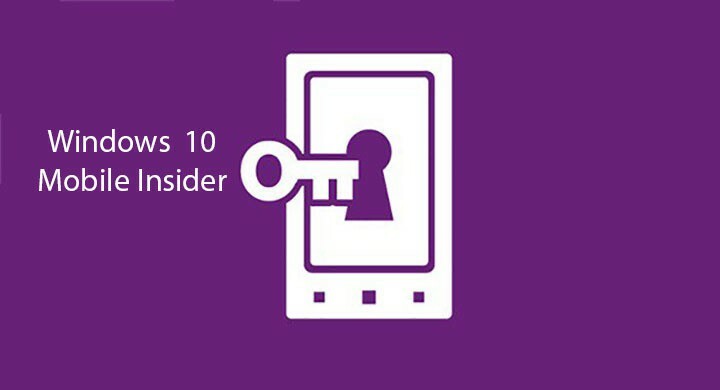Microsoft a présenté le nouveau Centre d'action avec Windows 10 Mobile alors que le système d'exploitation était encore en phase de prévisualisation. Depuis lors, le Centre d'action a reçu quelques changements. La dernière version 14322 de Windows 10 Mobile Insider Preview a apporté les toutes premières modifications depuis la version RTM de Windows 10 Mobile.
La mise à jour en question a apporté des notifications Cortana, des actions rapides personnalisables et une hiérarchisation des notifications. Dans cet article, nous allons couvrir les actions rapides personnalisables et vous montrer comment concevoir le centre d'action selon vos préférences.
Comment personnaliser les actions rapides dans Windows 10 Mobile
Microsoft a introduit quelques nouvelles options dans la build 14322 pour ajouter, supprimer et réorganiser facilement des actions rapides dans le centre de maintenance. Pour accéder aux paramètres d'action rapide, accédez à Paramètres > Système > Notifications et actions. Sur cette page, vous verrez un résumé du Centre d'action, afin que vous puissiez facilement gérer les actions rapides.

Si vous souhaitez déplacer une action rapide vers une autre position, maintenez-la simplement et déplacez-la comme vous le feriez avec des vignettes dynamiques sur l'écran de démarrage. Sous le centre d'action résumé, vous pouvez ajouter et supprimer des actions rapides. Activez ou désactivez simplement une certaine action rapide et elle apparaîtra ou disparaîtra dans le centre d'action.
Avant la build 14322, vous n'aviez que la possibilité de définir quatre actions rapides principales. Avec ces nouvelles options de personnalisation, vous pouvez expérimenter le Centre d'action autant que vous le souhaitez. Il y a en fait plus d'options de personnalisation Quick Action que dans la dernière version de Windows 10 Preview pour PC, donc Microsoft n'a pas seulement rendu certaines fonctionnalités identiques sur les deux plates-formes: il en a également rendu certaines plus avancées sur Windows 10 Mobile que sur PC.